Oszlopok sorokká alakítása az Excelben képletekkel
Időnként érdemes lehet egy oszlopban lévő adatokat az Excel rendszerezett adataivá alakítani . Ez különösen akkor fordul elő, ha nem rendezett adatokat másol be egy szószerkesztőből egy Excel munkalapra. Ebben az esetben az összes adat egyetlen sorban kerül összeállításra.

Oszlopok (Convert Columns)sorokká(Rows) alakítása az Excelben (Excel)képletekkel(Formulas) _
Míg az elrendezett munkafüzetet vagy annak egy részét egyszerűen konvertálhatja sorokból oszlopokká az Áthelyezés funkcióval , ez nem így van, ha az adatok rendezetlenek és egyetlen oszlopban vannak szétszórva.
Ha a rendezetlen adatoknak sincs mintázata, akkor lehet, hogy először egy mintát kell rendeznie. Általában azonban rendszerezetlen adatok jelennek meg egy mintában.
Például. Tételezzünk fel egy esetet, amikor az adatok listája egyetlen oszlopba rendezve van a Név(Name) , DOB és Osztály(Grade) szekvenciájában .
Karan 01/06/1987 A Justin 09/08/1964 D Bob 04/05/1996 B Jason 08/09/1984 C
Ebben az esetben érdemes lehet az adatokat a Név(Name) , DOB és Osztályok(Grade) sorrendjében rendezni a sorok és oszlopok között, nem pedig egyetlen oszlopban. Ez megtehető az OFFSET képlettel. Az OFFSET képlet szintaxisa a következő lesz:
OFFSET($A$1,(ROW()-f_row)*rows_in_set+INT((COLUMN()-f_col)/col_in_set), MOD(COLUMN()-f_col,col_in_set))
Ahogy a fent említett példában is kifejtésre került, ha az információ az A1 oszlopban kezdődik, akkor a képlet a következő lesz:
=OFFSET($A$1,(ROW()-2)*3+INT((COLUMN()-3)),MOD(COLUMN()-3,1))
Bár ez a képlet felosztja az információt 3 sorra, az oszlopok száma nem rögzített. Az oszlopok száma az adatok hosszától függ. Ha az adatok üres oszlopai vannak, akkor azt egy 0 helyettesíti.
Tegyük fel(Suppose) , hogy szüksége van ezekre az adatokra a C2-vel kezdődően, és tudatában van annak, hogy az adatokat 3 sorba kell rendezni, írja be ezt a képletet a C2 cellába. Ezután húzza végig a képletet 3 sorban, majd lefelé az oszlopokon, amíg 0-t nem kap bejegyzésként.
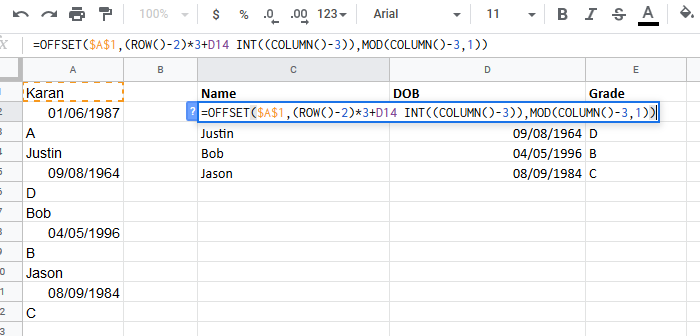
Az adatok rendszerezése után megemlítheti az alcímeket a tetején, és kivághatja és beillesztheti a megfelelő helyre.
Remélem ez segít!
Related posts
A szín alkalmazása alternatív sorokban vagy oszlopokban az Excelben
Sorok és oszlopok váltása az Excelben
Oszlopok vagy sorok cseréje az Excelben [Lépésről lépésre]
A lapok, cellák, oszlopok és képletek elrejtése az Excelben
Sorok és oszlopok rögzítése az Excelben
A CHOOSE függvény használata az Excelben
A NETWORKDAYS függvény használata Excelben
Dinamikus diagram beszúrása Excel táblázatba
Szöveg felosztása oszlopokra az Excelben és a Google Táblázatokban
A DCOUNT és a DCOUNTA függvény használata az Excelben
Az Excel munkalap színének megváltoztatása Tab
Cellák, oszlopok és sorok egyesítése az Excelben
Az INT és az LCM függvények használata az Excelben
Hogyan lehet gyorsan beszúrni több sort az Excelbe
Oszlopok mozgatása Excelben
Szervezeti diagram létrehozása Excelben
A képletek listájának megjelenítése vagy elrejtése az Excelben való gépelés közben
A Microsoft Excel megpróbálja helyreállítani az Ön adatait
Képletek és függvények beszúrása és kiszámítása az Excelben
Sérült Excel-munkafüzet javítása
